Power Apps 構想
Power Fx 是低程式碼的開放原始碼程式設計語言。 它可讓數百萬具有類似 Excel 技能的人將進階邏輯新增到他們的應用程式中。 但撰寫公式並不容易,即使是最有經驗的 Power Fx 使用者也不例外,因為有時可能需要花費大量時間來搜尋、學習和偵錯複雜的公式。
「Power Apps 構想」旨在幫助從新手到經驗豐富的 IT 專業人士運用 AI 模型的強大功能,簡化和加速公式製作體驗。
如果您在使用 Power Fx 時遇到困難,且不想在這上面耗費太多時間,您可以嘗試 Power Apps 構想。
在您的應用程式中使用 Power Apps 構想
當您組建畫布應用程式時,Power Apps 構想會自動為支援的控制項提出建議,例如資源庫、資料表格、文字方塊、下拉式選單、組合方塊 和文字標籤。
當您選取資源庫中的名稱欄位時,您將看到您可能會想使用公式的構想。 不過,如果您選取加號圖示,那麼您將看不到任何構想,因為我們目前並未提供圖示的構想。
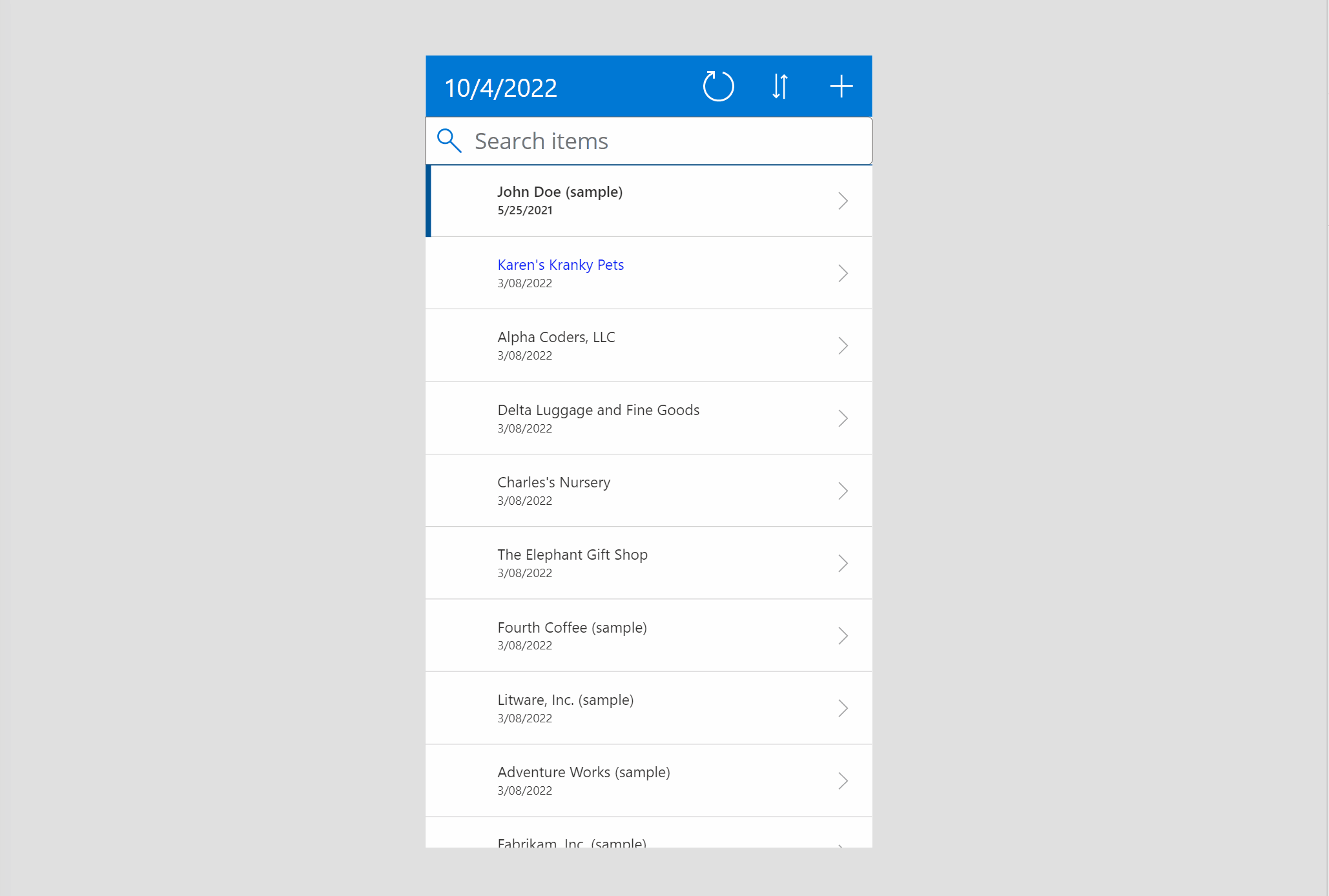
有兩種方法可讓您從應用程式中的 Power Apps 構想受益。
方法 1:將自然語言轉換為 Power Fx 公式
您可以用純自然語言 (目前限制為英文 (en-us)) 輸入您的要求,Power Apps 會將您的要求轉換為 Power Fx 公式。
如需詳細資料,請移至將自然語言轉換為 Power Fx 公式。
方法 2:將範例轉換為 Power Fx 公式
在方法 1中,您可以將自然語言轉換為公式。 但我們知道,即使用我們的日常語言,也不是所有要求都能輕鬆描述。 典型的使用案例之一就是資料操作。
假設您要將日期欄位的顯示格式從預設格式變更為其他格式,但您不知道如何描述該格式。 使用 Power Apps 構想,您只需選取該欄位,然後在 [構想] 窗格中輸入所需的格式,然後按 Enter 鍵。 就會跳出一個或幾個公式建議供您選取。
確保您的選擇是資源庫欄位中的標籤或資料表中的資料行。
如需詳細資料,請移至將範例轉換為 Power Fx 公式。
注意
此方法支援特定功能。 如需詳細資訊,請參閱支援和不支援的功能。
關閉構想
如果您不想看到構想,請選取 [關閉] 按鈕 (X),然後確認您不想再看到構想。
如果想再次查看構想,請用右鍵按一下控制項以查看建議的構想。